PS是图像处理软件,那么你知道如何快速制作圆环效果么?下面我们通过以下步骤,快速的学习制作技巧。
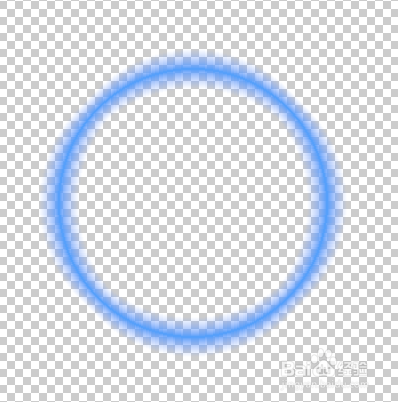
工具/原料
Photoshop CC
一、创建文档
1、执行命令:“文件>新建”,创建一个新的文档。
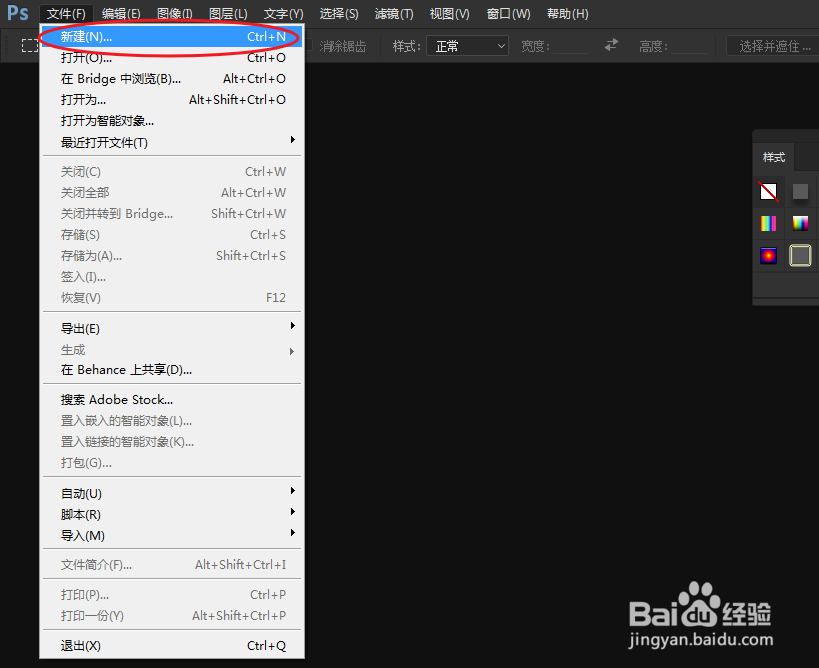
2、将我们的尺寸大小设为:500×500,分辨率大小设为:72像素/英寸。
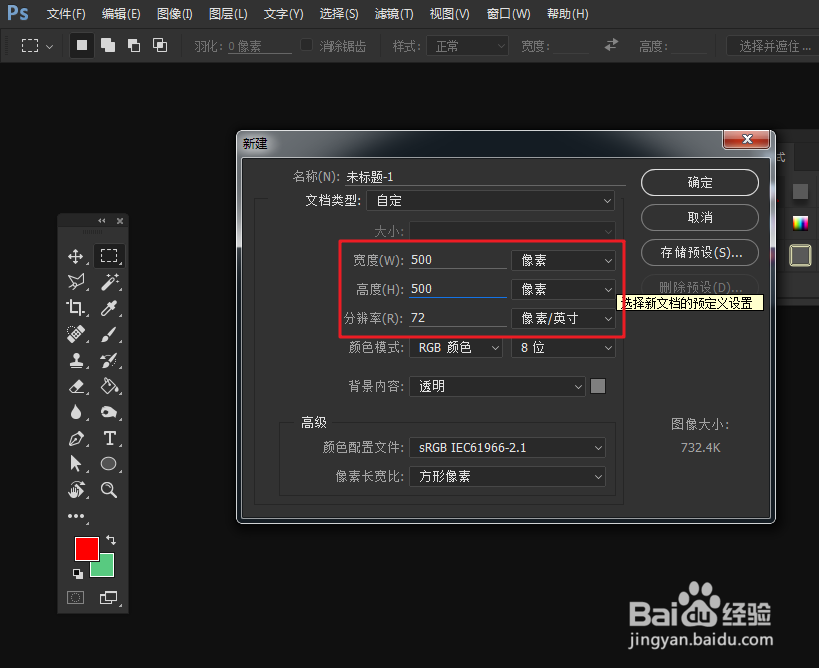
二、绘制正圆
1、在工具箱上长按鼠标左键,选择选区工具下的“椭圆选框”工具。
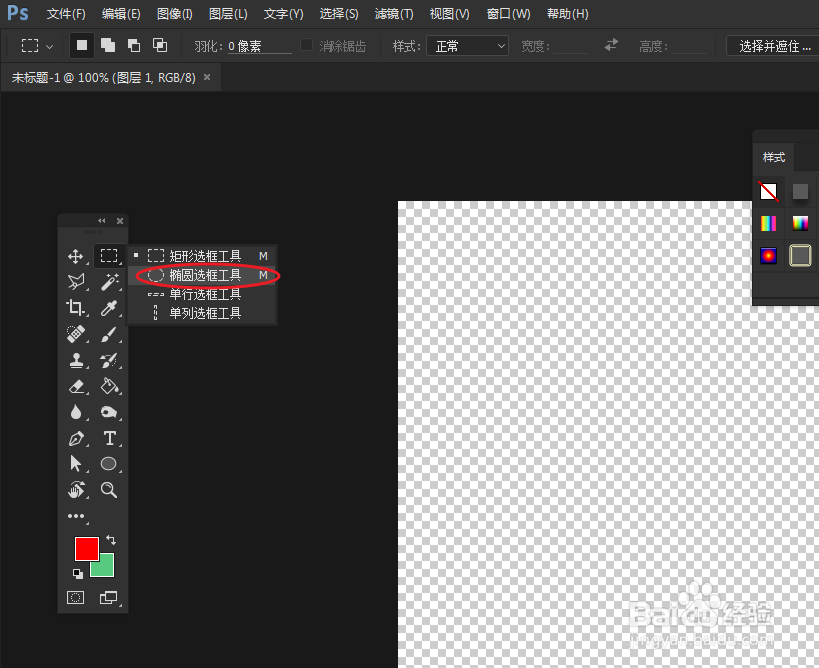
2、使用椭圆工具,在空白画布区域绘制一个正圆选区。注:按住Shift键,可绘制等比选区。
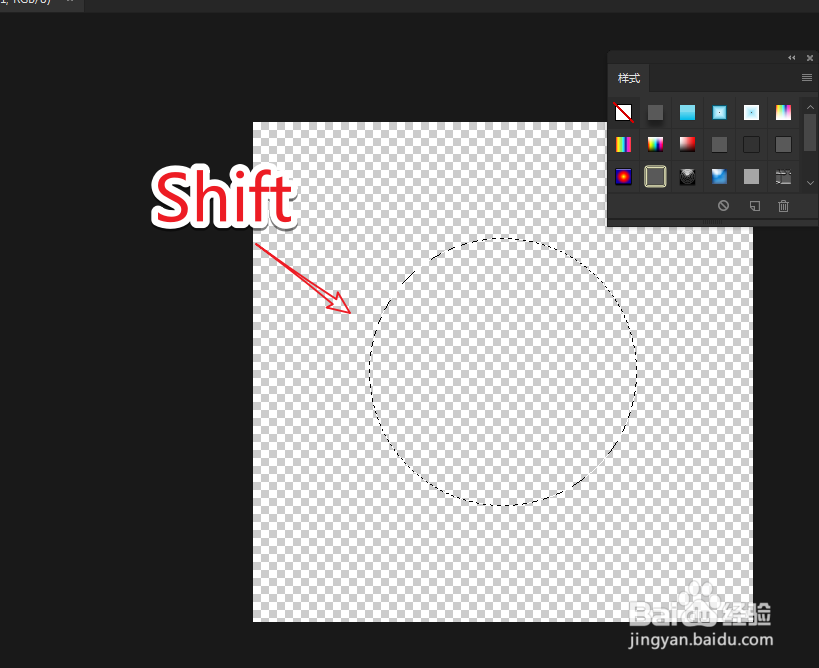
三、制作圆环
1、执行命令:“选择>修改>边界”,为选区扩展选区的边界。

2、设定选区的扩展范围,完成圆环的选区制作。

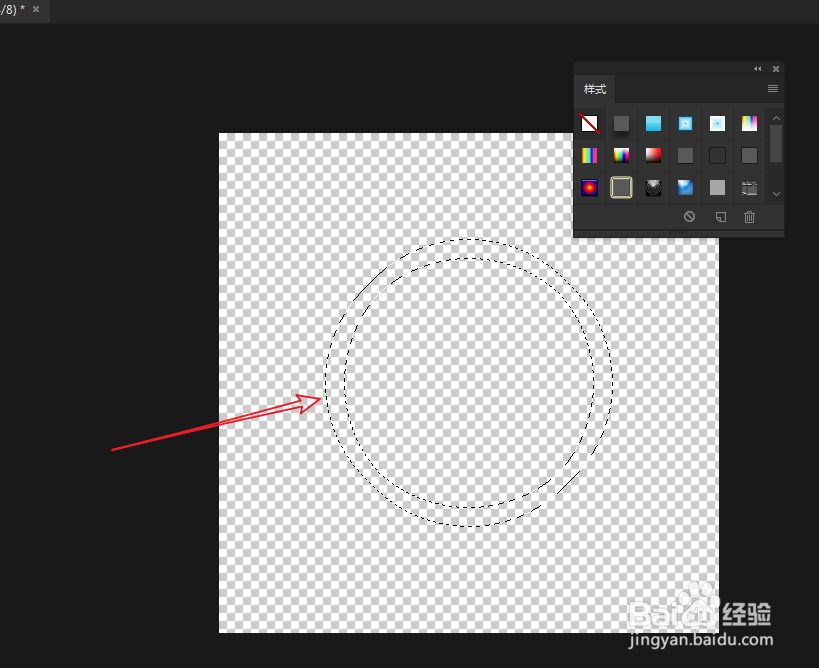
四、填充选区
1、设置前景颜色,将其更改为浅蓝色。
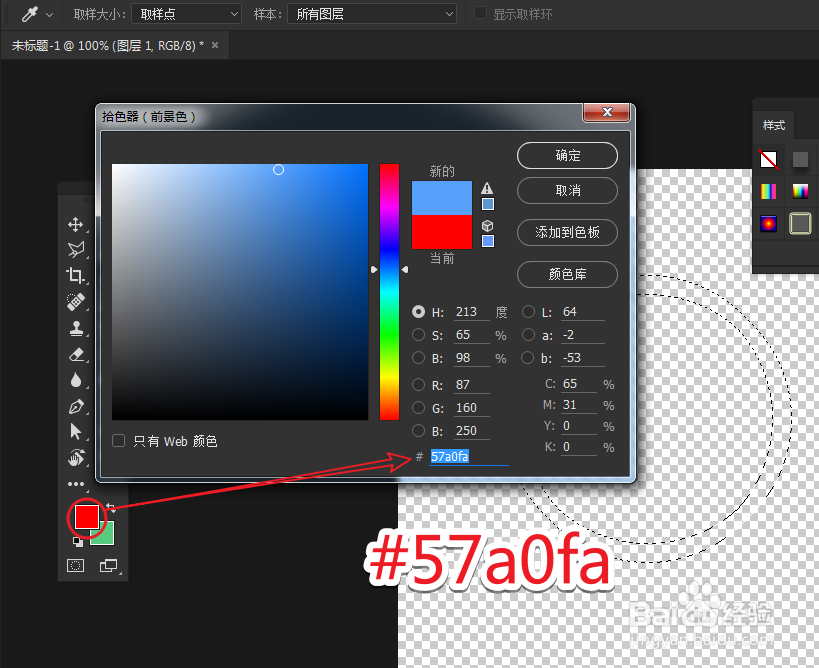
2、使用油漆桶工具,将其选区填充完成最终效果。
